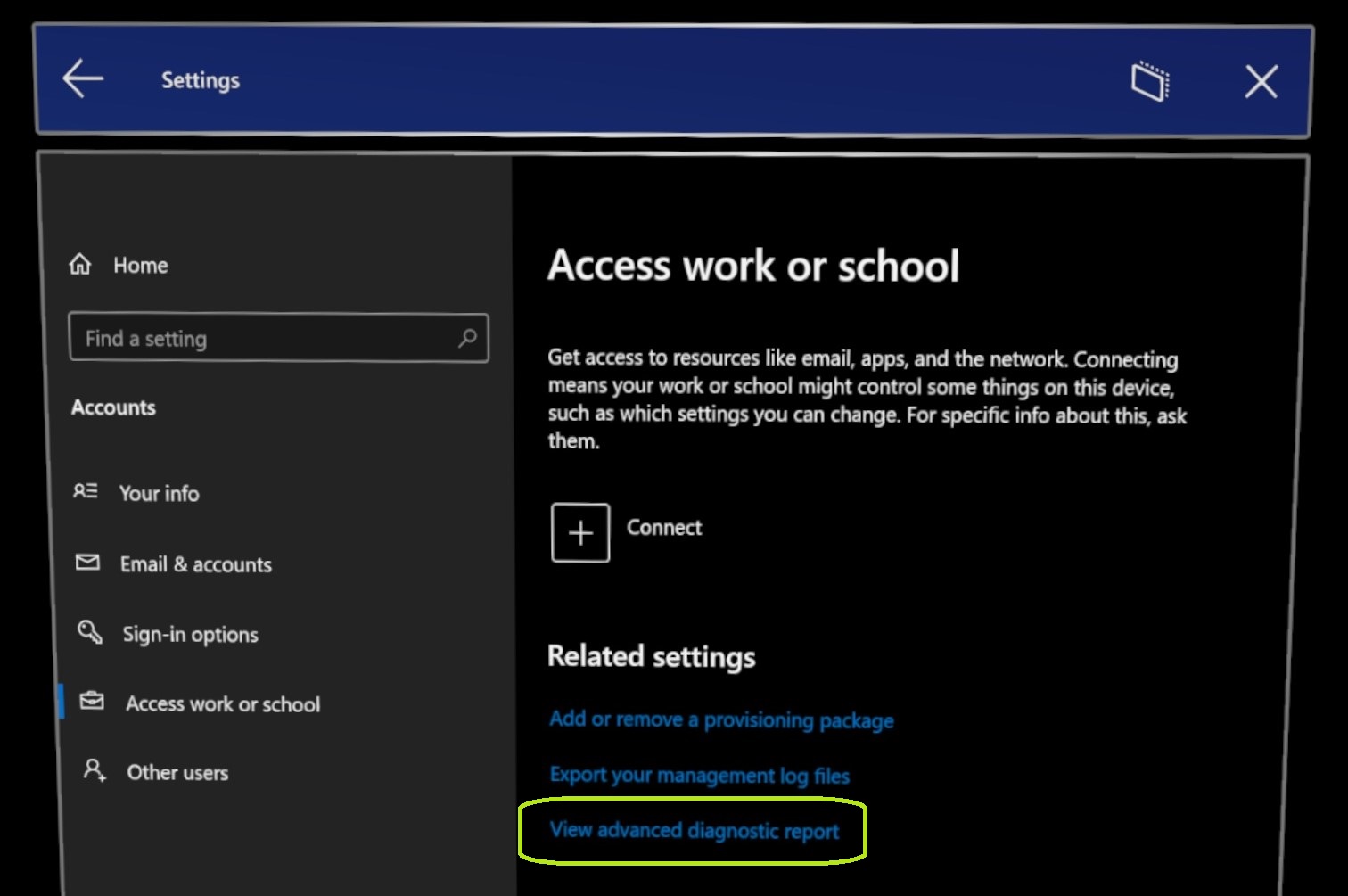Сбор и использование диагностических сведений с устройств HoloLens
Пользователи и администраторы HoloLens могут выбрать один из четырех способов сбора диагностических сведений из HoloLens:
- Приложение Центра отзывов
- CSP журнала диагностики
- Приложение "Параметры"
- Автономная диагностика
Важный
Журналы диагностики устройств содержат личную информацию (PII), например о том, какие процессы или приложения запускает пользователь во время типичных операций. Если несколько пользователей совместно используют устройство HoloLens (например, пользователи войдите на одно устройство с помощью разных учетных записей Microsoft Entra), журналы диагностики могут содержать сведения piI, применимые к нескольким пользователям. Дополнительные сведения см. в заявлении о конфиденциальности Майкрософт.
В следующей таблице сравниваются различные методы сбора. Имена методов ссылаться на более подробные сведения в разделах, которые следуют за таблицей.
| Метод | Необходимые условия | Расположения данных | Доступ к данным и использование | Хранение данных |
|---|---|---|---|---|
| Центра отзывов |
Подключение к сети и Интернету Приложение Центра отзывов Разрешение на отправку файлов в облако Майкрософт |
Microsoft Cloud Устройство HoloLens (необязательно) |
Пользователь запрашивает помощь, соглашается с условиями использования и отправляет данные Сотрудники Майкрософт просматривают данные в соответствии с условиями использования |
Данные в облаке хранятся в течение определенного периода конфиденциальности следующего поколения (NGP). Затем данные удаляются автоматически. Данные на устройстве можно удалить в любое время пользователем, у которого есть |
| средства устранения неполадок |
Приложение "Параметры" | Устройство HoloLens Подключенный компьютер (необязательно) |
Пользователь сохраняет данные и обращается только к данным (если пользователь не предоставляет доступ к данным другому пользователю). | Данные сохраняются на устройстве, пока пользователь не удалит его.* |
| CSP |
Сетевое подключение Среда MDM, поддерживающая CSP диагностического журнала |
Администратор настраивает расположения хранилища | В управляемой среде пользователь неявно разрешает администратору доступ к данным. Администратор настраивает роли и разрешения доступа. |
Данные хранятся в облачном хранилище, а администратор настраивает политику хранения. |
| автономной диагностики | Конфигурация устройства:
|
Устройство HoloLens Подключенный компьютер |
Пользователь сохраняет данные и обращается только к данным (если пользователь не предоставляет доступ к данным другому пользователю). | Данные сохраняются на устройстве, пока пользователь не удаляет его. |
- Конечный пользователь отвечает за совместное использование журналов с кем-то еще. Эти файлы в первую очередь полезны при обращении к службе клиентов и поддержке.
Центр отзывов
Пользователь HoloLens может использовать классическое приложение Центра отзывов Майкрософт для отправки диагностических сведений в службу поддержки Майкрософт. Подробные сведения и полные инструкции см. в статье Предоставление отзывов.
Заметка
коммерческие или корпоративные пользователи: Если вы используете приложение Центра отзывов, чтобы сообщить о проблеме, связанной с MDM, подготовкой или любым другим аспектом управления устройствами, измените категорию приложения на enterprise Management>категории устройств.
Важный
Чтобы обеспечить наилучшие данные для устранения проблем, настоятельно рекомендуется задать для телеметрии устройства значение необязательные. Это значение можно задать во времяBox-Experience (OOBE) или с помощью приложения параметров. Для этого с помощью параметров выберите Пуск > параметры > конфиденциальности > диагностики приложений > в.
Необходимые условия
- Устройство подключено к сети.
- Приложение Центра отзывов доступно на настольном компьютере пользователя, а пользователь может отправлять файлы в облако Майкрософт.
Расположения данных, доступ и хранение
Согласившись с условиями использования Центра отзывов, пользователь явно дает согласие на хранение и использование данных (как определено этим соглашением).
Центр отзывов предоставляет два места для пользователя для хранения диагностических сведений:
microsoft cloud. Данные, которые пользователь отправляет с помощью приложения Центра отзывов, хранятся в течение нескольких дней, которые соответствуют требованиям к конфиденциальности следующего поколения (NGP). Сотрудники Майкрософт могут использовать средство просмотра, совместимого с NGP, для доступа к информации в течение этого периода.
Заметка
Эти требования применяются ко всем категориям Центра отзывов.
устройство HoloLens. При отправке отчета в Центре отзывов пользователь может выбрать Сохранить локальную копию диагностики и вложений, созданных при предоставлении отзывов. Если пользователь выбирает этот параметр, Центр отзывов сохраняет копию диагностических сведений на устройстве HoloLens. Эта информация остается доступной пользователю (или любому пользователю, использующим эту учетную запись для входа в HoloLens). Чтобы удалить эти сведения, пользователю необходимо иметь разрешения владельца устройства или администратора на устройстве. Пользователь, имеющий соответствующие разрешения, может войти в Центр отзывов, выбрать параметры>просмотреть журналы диагностикии удалить сведения.
Средство устранения неполадок параметров
Пользователь HoloLens может использовать приложение параметры на устройстве для устранения неполадок и сбора диагностических сведений. Для этого выполните следующие действия.
- Откройте приложение "Параметры" и выберите Обновить & безопасность>страницу "Устранение неполадок".
- Выберите соответствующую область и выберите Пуск.
- Воспроизвести проблему.
- После воспроизведения проблемы вернитесь к параметрам и выберите остановить.
Пользователь также может настроить поведение резервной диагностики из приложения параметров. Перейдите на страницу конфиденциальности> устранение неполадок, чтобы настроить этот параметр.
Заметка
Если для устройства настроена политика MDM, пользователь не сможет переопределить это поведение.
Средство устранения неполадок обновления ОС
В сборках Windows Holographic версии 21H1 и далее:
- Помимо предыдущих средств устранения неполадок в приложении "Параметры", добавлен новый средство устранения неполадок с добавлением нового приложения "Параметры" для обновлений ОС. Перейдите к параметрам —> обновление системы безопасности & —> устранение неполадок —> Центр обновления Windows и выберите запустить. Это позволяет собирать трассировки при воспроизведении проблемы с обновлениями ОС, чтобы помочь в устранении неполадок с ИТ-клиентами или поддержкой.
Необходимые условия
- Приложение параметров установлено на устройстве и доступно пользователю.
Расположения данных, доступ и хранение
Так как пользователь запускает сбор данных, пользователь неявно дает согласие на хранение диагностических сведений. Доступ к данным может получить только пользователь или любой пользователь, с которым пользователь предоставляет общий доступ к данным.
Диагностические сведения хранятся на устройстве. Если устройство подключено к компьютеру пользователя, сведения также находятся на компьютере в следующем файле:
Этот компьютер\<имя устройства HoloLens>\Internal Storage\Documents\Trace<ddmmyhhmmss>.etl
Заметка
В этом пути к файлу и имени <имя устройства HoloLens> представляет имя устройства HoloLens, а <ddmmyhhmmss> представляет дату и время создания файла.
Диагностические сведения остаются в этих расположениях, пока пользователь не удалит его.
Просмотр диагностического отчета
Чтобы просмотреть диагностику MDM в HoloLens 2, выберите значок WiFi, а затем перейдите к параметрам —>учетные записи>доступ к рабочим или учебным и выберите Экспортировать журналы управления. HoloLens отправляет файлы журналов в учетную запись и отображает их расположение на компьютере с настольным компьютером.
CSP журнала диагностики
В среде управления мобильными устройствами (MDM) ИТ-администратор может использовать
Дополнительные сведения см. в статье
- Сбор диагностики с устройства Windows
- общедоступная предварительная версия Intune — диагностика устройств Windows 10
Необходимые условия
- Устройство подключено к сети.
- Устройство зарегистрировано в среде MDM, поддерживающей поставщик служб диагностики DiagnosticLog.
Расположения данных, доступ и хранение
Так как устройство является частью управляемой среды, пользователь неявно дает согласие на административный доступ к диагностическим сведениям.
ИТ-администратор использует CSP для диагностики хранилища данных, хранения и доступа, включая политики, управляющие следующими политиками:
- Облачная инфраструктура, в которой хранятся диагностические сведения.
- Срок хранения диагностических сведений.
- Разрешения, которые управляют доступом к диагностическим сведениям.
Автономная диагностика
В ситуациях, когда устройство не может собирать диагностику с помощью Центра отзывов или средства устранения неполадок параметров, вы можете собирать диагностику вручную. Один из сценариев, когда устройство не может подключиться к Wi-Fi или вы не можете получить доступ к другим методам, упомянутым выше. Диагностика собирает аварийные дампы и журналы с устройства, которое помогает инженеру службы поддержки Майкрософт изолировать проблемы.
Это работает, когда устройство отображается в проводнике после подключения его к компьютеру через USB-кабель.
Заметка
Автономное создание системы диагностики и управление управляются по-разному в зависимости от версии ОС. Ранее он был контролируется параметром телеметрии, но теперь напрямую управляется с помощью политики MDM. Если параметр или политика MDM отключен, журналы диагностики не могут собираться с помощью этого механизма.
Поведение до Windows Holographic версии 20H2:
- Автономная диагностика включена только в том случае, если пользователь проходит через OOBE или System\AllowTelemetry значение политики имеет значение Full (базовый — значение по умолчанию в HoloLens).
- Чтобы отключить автономную диагностику, перейдите на страницу параметры приложения > конфиденциальности и выберите базовыйдиагностических данных. При сборках, где автономная диагностика зависит от параметров телеметрии, это влияет только на то, собираются ли журналы или нет. Это не влияет на сбор файлов.
- Если устройство заблокировано, журналы не будут отображаться.
В сборках Windows Holographic версии 20H2 и далее:
- Если включена резервная диагностика будет контролироваться определенной политикой MDM с соответствующим параметром MixedReality/FallbackDiagnostics
- Если устройство заблокировано, журналы не будут отображаться.
Просмотрите это видео, чтобы узнать больше.
Выполните следующие действия, чтобы собрать диагностику:
Подключите устройство с USB-кабелем к компьютеру.
В проводнике на компьютере перейдите к "Этот компьютер<hololens-device>\Internal Storage".
Если папка внутреннего хранилища
не отображается, устройство ожидает входа пользователя. Выполните вход или цикл питания устройства, удерживая кнопку POWER вниз в течение 10 секунд. Нажмите и сразу же отпустите кнопки Power+ Volume Down вместе.
Подождите минуту, пока устройство подготовит zip-архивы. (Временный файл с именем HololensDiagnostics.temp может быть видимым, когда устройство создает ZIP-архивы. Не получите доступ к файлу или сохраните его. Когда процесс завершится, он будет заменен zip-архивами.)
Обновите проводник и перейдите в папку
\Documents. Скопируйте ZIP-файлы диагностики и поделитесь ими с группой поддержки Майкрософт.
Заметка
Некоторые ZIP-файлы диагностики могут содержать личные данные.
Уведомления об автономной диагностике
- Представлено в Windows Holographic версии 21H2.
Это обновление для существующей функции, называемой автономной диагностики. Ранее не было четкого индикатора для пользователей о том, что они активировали диагностическую коллекцию или завершили ее. Теперь добавлено в сборки программы предварительной оценки Windows, есть две формы аудиовизуальных отзывов для автономной диагностики. Первое— всплывающие уведомления, отображаемые при запуске и завершении коллекции. Они будут отображаться, когда пользователь вошел в систему и имеет визуальные элементы.
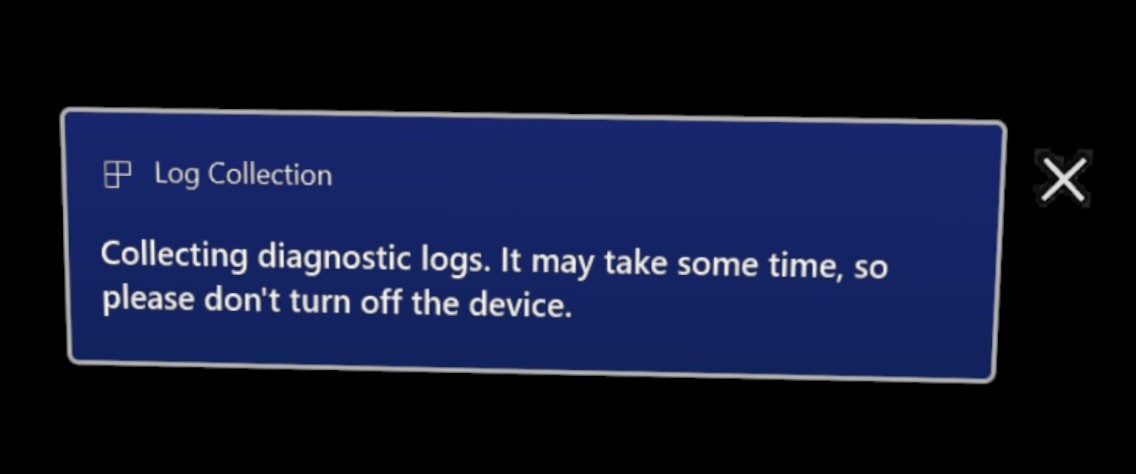
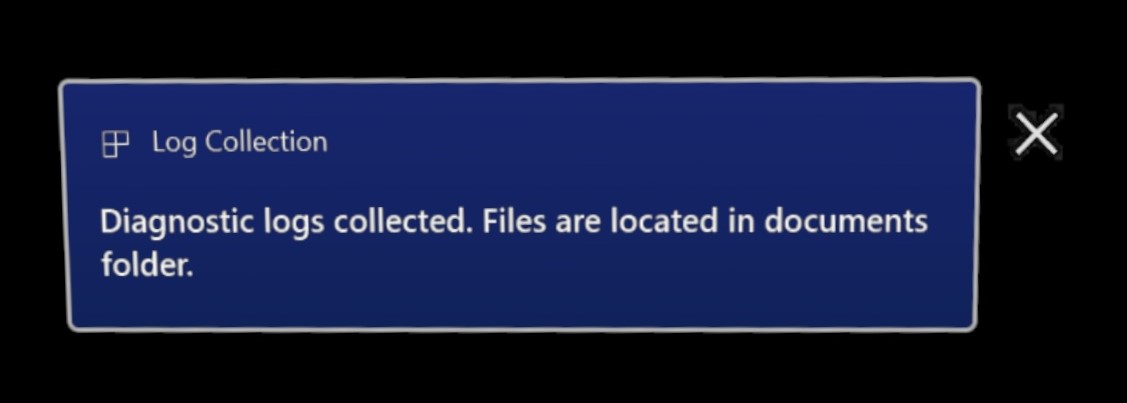
Так как пользователи часто используют автономную диагностику в качестве механизма сбора резервных журналов, если у них нет доступа к экрану, не удается войти или по-прежнему находится в OOBE, также будет звуковая подсказка, воспроизводимая при сборе журналов. Этот звук будет воспроизводиться в дополнение к всплывающему уведомлению.
Эта новая функция будет включена при обновлении устройства и не должна быть включена или управляема. В любом случае, если этот новый отзыв не может быть отображен или услышан, автономная диагностика по-прежнему будет создана.
Мы надеемся, что благодаря этому более новому добавлению аудиовизуальных отзывов проще собирать диагностические данные и быстрее устранять проблемы.
Улучшения сбора журналов хранилища с низким уровнем
- Представлено в Windows Holographic версии 21H2.
В сценариях, когда устройство, как представляется, недостаточно места на диске при сборе журналов диагностики, будет создан дополнительный отчет с именем StorageDiagnostics.zip. Пороговое значение низкой емкости определяется автоматическив Windows
Просмотр расширенного диагностического отчета в параметрах в HoloLens
- Представлено в Windows Holographic версии 21H2.
Для управляемых устройств при устранении неполадок убедитесь, что применена ожидаемая конфигурация политики является важным шагом. Ранее для этой новой функции это необходимо было сделать с помощью MDM или рядом с устройством после экспорта журналов диагностики MDM, собранных с помощью параметров
Теперь диагностику MDM можно просмотреть на устройстве с помощью браузера Edge. Чтобы упростить просмотр отчета диагностики MDM, перейдите на рабочую или учебную страницу Access и выберите Просмотреть расширенный диагностический отчет. При этом будет создан и открыт отчет в новом окне Edge.